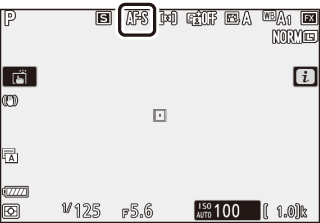Ponuka režimu fotografií i
Pri predvolených nastaveniach sa zobrazia nasledujúce položky v ponuke i pre režim fotografií.
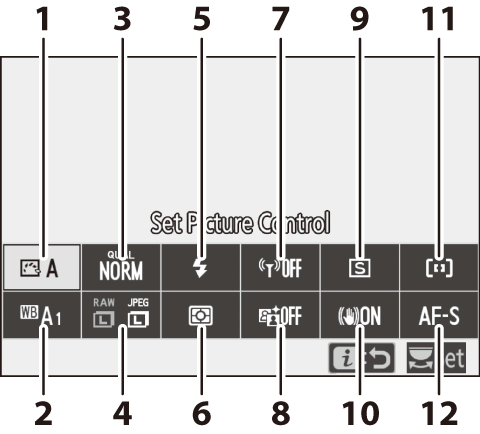
- Set Picture Control (Nastaviť Picture Control)
- White Balance (Vyváženie bielej farby)
- Image Quality (Kvalita snímky)
- Image Size (Veľkosť snímky)
- Flash Mode (Zábleskový režim)
- Metering (Meranie)
- Wi-Fi Connection (Pripojenie prostredníctvom Wi-Fi)
- Active D-Lighting (Funkcia Active D-Lighting)
- Release Mode (Režim snímania)
- Vibration Reduction (Stabilizácia obrazu)
- AF-Area Mode (Režim činnosti AF)
- Focus Mode (Režim zaostrovania)
Set Picture Control (Nastaviť Picture Control)
Picture Control vyberte podľa objektu alebo typu scény.
| Možnosť | Popis | |
|---|---|---|
| n | Auto (Automatický režim) | Fotoaparát automaticky upraví odtiene a tóny na základe Picture Control Standard (Štandardné). Vzhľad pleti objektov s portrétom sa zjemní a také prvky na záberoch vo vonkajšom prostredí, ako sú obloha a lístie, budú živšie než na snímkach zhotovených pomocou Picture Control Standard (Štandardné). |
| Q | Standard (Štandardné) | Štandardné spracovanie na dosiahnutie vyvážených výsledkov. Odporúča sa pre väčšinu situácií. |
| R | Neutral (Neutrálne) | Minimálne spracovanie na dosiahnutie prirodzených výsledkov. Toto nastavenie vyberte pre fotografie, ktoré sa neskôr budú spracovávať alebo upravovať. |
| S | Vivid (Živé) | Vylepšením snímok sa dosiahne živý efekt pre fotografiu. Túto možnosť použite na fotografie, pri ktorých chcete zvýrazniť základné farby. |
| T | Monochrome (Monochromatický režim) | Slúži na zhotovovanie monochromatických fotografií. |
| o | Portrait (Portrét) | Slúži na spracovanie portrétov s cieľom dosiahnuť prirodzené podanie tónov pleti a mäkký pocit. |
| p | Landscape (Krajina) | Získajú sa zábery živých krajín a panorám miest. |
| q | Flat (Ploché) | Detaily sa zachovajú v rámci širokej škály tónov, od jasných častí po tiene. Toto nastavenie vyberte pre fotografie, ktoré sa neskôr budú do značnej miery spracovávať alebo upravovať. |
| k01–k20 | Creative Picture Control (Kreatívny systém Picture Control) | Vyberte si z nasledujúcich Picture Control, z ktorých je každé jedinečnou kombináciou odtieňa, tónu, sýtosti a ďalších nastavení naladených na dosiahnutie určitého efektu: Dream (Sen), Morning (Ráno), Pop, Sunday (Nedeľa), Somber (Pochmúrne), Dramatic (Dramatické), Silence (Ticho), Bleached (Bielené), Melancholic (Melancholické), Pure (Číre), Denim (Džínsové), Toy (Hračka), Sepia (Sépia), Blue (Modré), Red (Červené), Pink (Ružové), Charcoal (Drevené uhlie), Graphite (Grafit), Binary (Binárne) a Carbon (Uhlík). |
Ak chcete zobraziť nastavenia Picture Control, zvýraznite Picture Control a stlačte 3. Náhľad zmien nastavení je možné zobraziť na displeji (0 Úprava Picture Control).
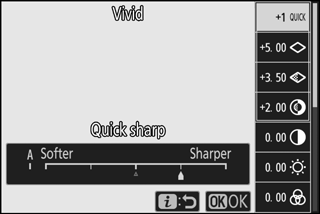
Aktuálne Picture Control je vyznačené ikonou na displeji počas snímania.
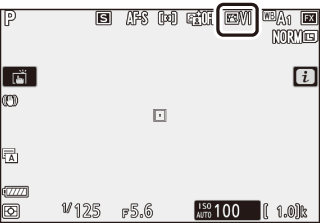
Úprava Picture Control
Picture Control je možné upraviť tak, aby sa hodili pre scénu alebo tvorivý zámer fotografa. Zvýraznite Set Picture Control (Nastaviť Picture Control) v ponuke i a stlačením J zobrazte zoznam Picture Control, potom zvýraznite Picture Control a stlačením 3 zobrazte nastavenia Picture Control. Stlačením 1 alebo 3 zvýraznite požadované nastavenie a stlačením 4 alebo 2 vyberte hodnotu v prírastkoch po 1, alebo otočením pomocného príkazového voliča vyberte hodnotu v prírastkoch po 0,25 (dostupné možnosti sa menia podľa zvoleného Picture Control). Východiskové nastavenia je možné obnoviť stlačením tlačidla O.
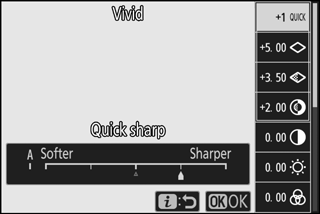
Po úprave nastavení k vašej spokojnosti stlačte J, aby zmeny nadobudli účinnosť, a potom sa vráťte do ponuky i. Picture Control, ktoré boli upravené z predvolených nastavení, sú označené hviezdičkou („U“).
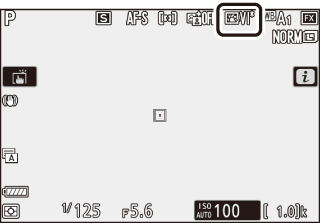
Predchádzajúce nastavenia
Indikátor j pod zobrazením hodnoty v ponuke nastavenia Picture Control uvádza predchádzajúcu hodnotu nastavenia.
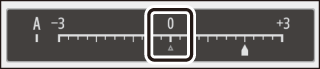
„A“ (Automatický režim)
Výberom možnosti A (automatika), ktorá je k dispozícii pre niektoré nastavenia, fotoaparát automaticky upraví nastavenie. Výsledky sa menia podľa expozície a polohy objektu v obrazovom poli.
Picture Control „n Auto (Automatický režim)“
Ak sa zvolí n Auto (Automatický režim) pre nastavenie Picture Control, nastavenia bude možné upraviť v rozsahu A−2 až A+2.
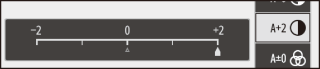
K dispozícii sú nasledujúce nastavenia:
| Možnosť | Popis | |
|---|---|---|
| Effect level (Úroveň efektu) | Stlmenie alebo zvýšenie efektu funkcie Creative Picture Control (Kreatívny systém Picture Control). | |
| Quick sharp (Rýchle zvýšenie ostrosti) |
Rýchle nastavenie úrovní vyváženia pre Sharpening (Zvýšenie ostrosti), Mid-range sharpening (Stredné zvýšenie ostrosti) a Clarity (Ostrosť). Môžete tiež vykonať individuálne úpravy nasledujúcich parametrov:
|
|
| Sharpening (Zvýšenie ostrosti) | ||
| Mid-range sharpening (Zvýšenie ostrosti stredného rozsahu) | ||
| Clarity (Jasnosť) | ||
| Contrast (Kontrast) | Nastavte kontrast. | |
| Brightness (Jas) | Zvýšte alebo znížte jas bez straty detailov v preexponovaných oblastiach alebo v tieňoch. | |
| Saturation (Sýtosť) | Týmto sa upravuje sviežosť farieb. | |
| Hue (Odtieň) | Upravte odtieň. | |
| Filter effects (Efekt filtra) | Dosiahne sa simulácia efektu farebných filtrov na monochromatických snímkach. | |
| Toning (Tónovanie) | Vyberte odtieň, ktorý sa použije na monochromatických snímkach. Stlačením 3, keď je zvolená iná možnosť ako B&W (čiernobiely režim), sa zobrazia možnosti sýtosti. | |
| Toning (Tónovanie) (Kreatívny systém Picture Control) | Nastavte odtieň farieb použitých pre kreatívny systém Picture Control. | |
Efekt filtra
Vyberte z nasledujúcich:
| Režim | Nastavenie |
|---|---|
| Y (žltý) | Tieto možnosti zvyšujú kontrast a môžu sa použiť na zoslabenie jasu oblohy na fotografiách krajiny. Oranžový filter vytvára väčší kontrast ako žltý a červený filter vytvára väčší kontrast ako oranžový. |
| O (oranžový) | |
| R (červený) | |
| G (zelený) | Zelený zmäkčuje tóny pleti a môže sa použiť na portréty. |
White balance (Vyváženie bielej farby)
Upravte vyváženie bielej farby (ďalšie informácie nájdete v časti „Vyváženie bielej farby“, 0 Vyváženie bielej farby).
| Možnosť | ||
|---|---|---|
| 4 | Auto (Automatický režim) | |
| Keep white (reduce warm colors) (Zachovať bielu farbu (redukovať teplé farby)) | ||
| Keep overall atmosphere (Zachovať celkovú atmosféru) | ||
| Keep warm lighting colors (Zachovať farby teplého osvetlenia) | ||
| D | Natural light auto (Automatika pre prirodzené svetlo) | |
| H | Direct sunlight (Priame slnečné svetlo) | |
| G | Cloudy (Oblačno) | |
| M | Shade (Tieň) | |
| J | Incandescent (Žiarovka) | |
| I | Fluorescent (Žiarivka) | |
| Sodium-vapor lamps (Sodíkové výbojky) | ||
| Warm-white fluorescent (Žiarivka s teplým bielym svetlom) | ||
| White fluorescent (Biela žiarivka) | ||
| Cool-white fluorescent (Žiarivka s chladným bielym svetlom) | ||
| Day white fluorescent (Žiarivka s bielym denným svetlom) | ||
| Daylight fluorescent (Žiarivka s denným svetlom) | ||
| High temp. mercury-vapor (Ortuťová výbojka s vysokou teplotou) | ||
| 5 | Flash (Blesk) | |
| K | Choose color temperature (Vybrať farebnú teplotu) | |
| L | Preset manual (Vlastné nastavenie) | |
Stlačením 3, keď je zvýraznená možnosť Auto (Automatický režim) alebo Fluorescent (Žiarivka), sa zobrazia vedľajšie možnosti pre zvýraznenú položku.
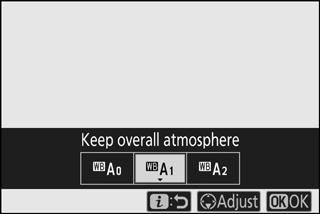
Aktuálna možnosť vyváženia bielej farby je vyznačená ikonou na displeji počas snímania.
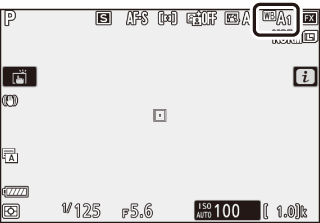
Jemné doladenie vyváženia bielej farby
Voľbou položky White balance (Vyváženie bielej farby) v ponuke i sa zobrazí zoznam možností vyváženia bielej farby. Ak sa zvýrazní iná možnosť ako Choose color temperature (Vybrať farebnú teplotu), možnosti jemného doladenia je možné zobraziť stlačením 3. Náhľad akýchkoľvek zmien možností jemného doladenia je možné zobraziť na displeji.
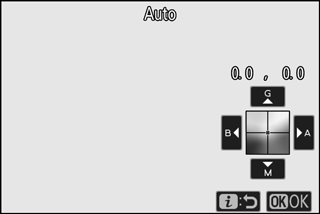
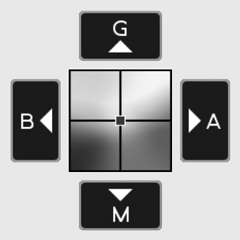
| G | Zvýšenie zelenej farby |
|---|---|
| B | Zvýšenie modrej farby |
| A | Zvýšenie žltej farby |
| M | Zvýšenie purpurovej farby |
Vyváženie bielej farby jemne doladíte poklepaním na šípky na displeji alebo pomocou multifunkčného voliča. Stlačením J uložíte nastavenia a vrátite sa do ponuky i.
Hviezdička („U“) vedľa ikony vyváženia bielej farby na obrazovke snímania znamená, že účinkuje jemné doladenie.
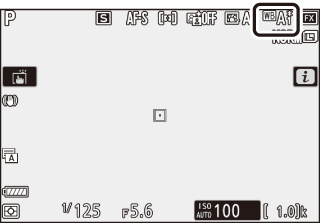
Výber farebnej teploty
Voľbou položky White balance (Vyváženie bielej farby) v ponuke i sa zobrazí zoznam možností vyváženia bielej farby. Keď je zvýraznená položka Choose color temperature (Vybrať farebnú teplotu), možnosti farebnej teploty je možné zobraziť stlačením 3.
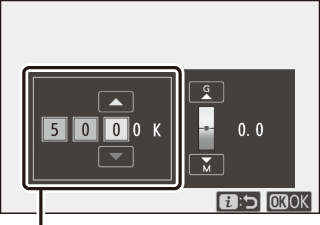
Hodnota pre os Žltá – Modrá
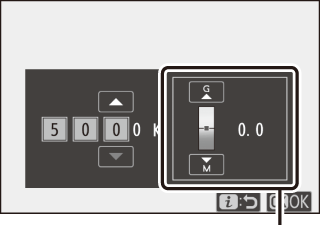
Hodnota pre os Zelená – Purpurová
Stlačením 4 alebo 2 zvýraznite číslice na osi Žltá – Modrá alebo Zelená – Purpurová a stlačením 1 alebo 3 vykonajte zmenu. Stlačením J uložíte nastavenia a vrátite sa do ponuky i. Ak sa pre os Zelená – Purpurová zvolí iná hodnota ako nula, vedľa ikony vyváženia bielej farby sa zobrazí hviezdička („U“).
Výber farebnej teploty
Majte na pamäti, že požadované výsledky nezískate pri osvetlení žiarivkami. Pri žiarivkových svetelných zdrojoch vyberte možnosť I (Fluorescent (Žiarivka)). Pri iných zdrojoch svetla nasnímajte skúšobný záber a zistite, či je zvolená hodnota vhodná.
Vlastné nastavenie
Vlastné nastavenie sa používa na zaznamenanie a vyvolanie maximálne šiestich vlastných nastavení vyváženia bielej farby pri snímaní pri zmiešanom osvetlení alebo na korekciu zdrojov svetla so silným farebným nádychom. Podľa nižšie uvedených krokov odmerajte hodnotu pre vlastné nastavenie vyváženia bielej farby.
-
Zobrazte predvoľby vyváženia bielej farby.
Zvýraznite položku Preset manual (Vlastné nastavenie) v zobrazení vyváženia bielej farby ponuky i a stlačením 3 zobrazte zoznam predvolieb vyváženia bielej farby.
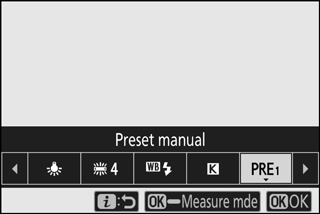
-
Zvoľte predvoľbu.
Zvýraznite požadovanú predvoľbu vyváženia bielej farby (d-1 až d-6) a stlačením J zvoľte zvýraznenú predvoľbu a vráťte sa do ponuky i.
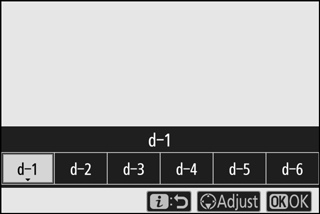
Chránené predvoľby
Predvoľby označené ikonou g sú chránené a nedajú sa zmeniť.
-
Zvoľte režim priameho merania.
Zvýraznite položku White balance (Vyváženie bielej farby) v ponuke i a podržte stlačené tlačidlo J dovtedy, kým ikony L na obrazovke snímania a kontrolnom paneli nezačnú blikať a nezobrazí sa cieľ vyváženia bielej farby (r) vo zvolenom zaostrovacom bode.
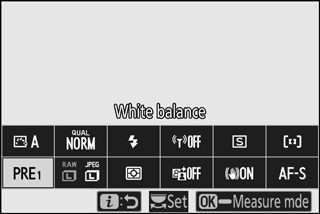
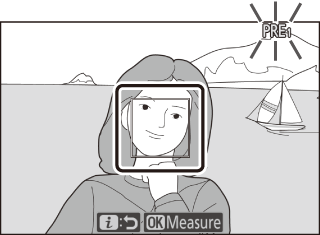
-
Odmerajte vyváženie bielej farby.
Ak chcete odmerať vyváženie bielej farby, klepnite na biely alebo sivý objekt, alebo pomocou multifunkčného voliča umiestnite r na bielu alebo sivú oblasť displeja a buď stlačte J alebo stlačte tlačidlo spúšte úplne nadol (vezmite do úvahy, že r sa nedá premiestniť, keď je pripojený voliteľný blesk, pričom v takomto prípade bude potrebné odmerať vyváženie bielej farby pomocou bieleho alebo sivého objektu umiestneného v strede obrazového poľa).
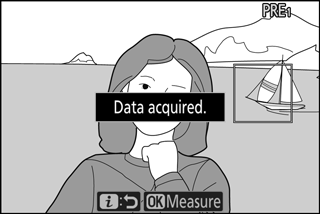
Ak nebude fotoaparát schopný odmerať vyváženie bielej farby, zobrazí sa hlásenie. Skúste znova odmerať vyváženie bielej farby pomocou iného cieľa.
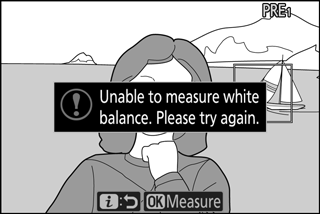
-
Ukončite režim priameho merania.
Stlačením tlačidla i ukončíte režim priameho merania.
Meranie vlastného nastavenia vyváženia bielej farby
Vlastné nastavenie vyváženia bielej farby sa nedá merať, pokiaľ prebieha snímanie v režime HDR alebo viacnásobnej expozície.
Režim priameho merania
Režim priameho merania sa ukončí, ak sa nevykonajú žiadne úkony v priebehu časového intervalu zvoleného pre Používateľské nastavenie c3 (Power off delay (Oneskorenie vypnutia napájania)) > Standby timer (Časový spínač pohotovostného režimu).
Spravovanie predvolieb
Možnosť White balance (Vyváženie bielej farby) > Preset manual (Vlastné nastavenie) v ponuke snímania fotografií je možné použiť na skopírovanie vyváženia bielej farby z existujúcej fotografie do zvolenej predvoľby, pridanie komentárov alebo ochranu predvolieb.
Vlastné nastavenie: Voľba predvoľby
Ak chcete vybrať predvoľbu, zvoľte White balance (Vyváženie bielej farby) > Preset manual (Vlastné nastavenie) v ponuke snímania fotografií, potom zvýraznite predvoľbu a stlačte J. Ak pre zvolenú predvoľbu momentálne neexistuje žiadna hodnota, vyváženie bielej farby sa nastaví na 5 200 K, rovnako ako Direct sunlight (Priame slnečné svetlo).
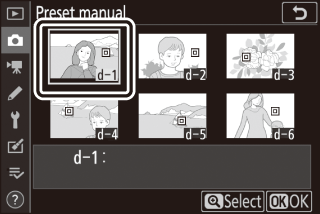
Image Quality (Kvalita snímky)
Vyberte formát súboru pre fotografie.
| Možnosť | Popis |
|---|---|
| NEF (RAW) + JPEG finem (NEF (RAW) + JPEG, vysoká kvalitam) |
Zaznamenajú sa dve kópie z každej fotografie: snímka NEF (RAW) a kópia vo formáte JPEG. Počas prezerania sa zobrazí len kópia vo formáte JPEG, ale pri odstránení kópie vo formáte JPEG sa odstráni aj snímka NEF (RAW). Snímku NEF (RAW) je možné zobraziť len prostredníctvom počítača. |
| NEF (RAW) + JPEG fine (NEF (RAW) + JPEG, vysoká kvalita) |
|
| NEF (RAW) + JPEG normalm (NEF (RAW) + JPEG, normálna kvalitam) |
|
| NEF (RAW) + JPEG normal (NEF (RAW) + JPEG, normálna kvalita) |
|
| NEF (RAW) + JPEG basicm (NEF (RAW) + JPEG, základná kvalitam) |
|
| NEF (RAW) + JPEG basic (NEF (RAW) + JPEG, základná kvalita) |
|
| NEF (RAW) | Fotografie sa zaznamenajú vo formáte NEF (RAW). |
| JPEG finem (JPEG, vysoká kvalitam) |
Fotografie sa zaznamenajú vo formáte JPEG. Kompresia sa zvyšuje a veľkosť súboru sa znižuje ako kvalita prechádza z „vysoká“ cez „normálna“ po „základná“. Vyberte možnosti s m na dosiahnutie maximálnej kvality, možnosti bez m na zaistenie toho, že snímky budú mať viac-menej rovnakú veľkosť súboru. |
| JPEG fine | |
| JPEG normalm (JPEG, normálna kvalitam) |
|
| JPEG normal (JPEG, normálna kvalita) |
|
| JPEG basicm (JPEG, základná kvalitam) |
|
| JPEG basic (JPEG, základná kvalita) |
|
| TIFF (RGB) | Zaznamenajú sa nekomprimované fotografie vo formáte TIFF-RGB s farebnou (bitovou) hĺbkou 8 bitov na jeden kanál (24-bitová farba). |
Počas snímania sa na displeji zobrazuje aktuálne zvolená možnosť.
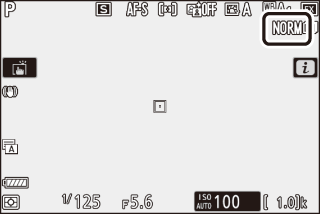
NEF (RAW)
- Súbory NEF (RAW) majú príponu „*.nef“.
- Proces konverzie snímok NEF (RAW) do iných široko použiteľných formátov, ako je napríklad JPEG, sa označuje ako „spracovanie NEF (RAW)“. Počas tohto procesu sa Picture Control a nastavenia, ako sú napríklad korekcia expozície a vyváženie bielej farby, dajú voľne upraviť.
- Spracovanie NEF (RAW) nemá na samotné údaje vo formáte RAW vplyv a ich kvalita zostane nedotknutá, aj keď sa snímky spracujú viackrát pri rôznych nastaveniach.
- Spracovanie NEF (RAW) je možné vykonať vo fotoaparáte pomocou položky NEF (RAW) processing (Spracovanie NEW (RAW)) v ponuke úprav alebo v počítači pomocou softvéru NX Studio od spoločnosti Nikon. NX Studio je bezplatne k dispozícii v centre sťahovania súborov spoločnosti Nikon.
Image Size (Veľkosť snímky)
Vyberte veľkosť, s ktorou sa budú zaznamenávať fotografie.
| Možnosť | Popis | |
|---|---|---|
| NEF (RAW) | Large (Veľké) | Vyberte veľkosť fotografií zaznamenaných vo formáte NEF (RAW). Formát NEF (RAW) je dostupný len vtedy, keď sa ako kvalita snímky zvolí možnosť NEF (RAW). |
| Medium (Stredné) | ||
| Small (Malé) | ||
| JPEG/TIFF | Large (Veľké) | Vyberte veľkosť fotografií zaznamenaných vo formáte JPEG alebo TIFF. |
| Medium (Stredné) | ||
| Small (Malé) | ||
Počas snímania sa na displeji zobrazuje aktuálne zvolená možnosť.
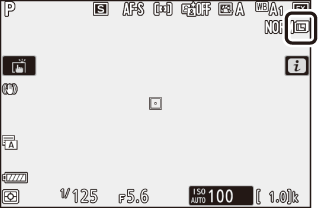
Fyzické rozmery fotografií v pixeloch sa menia podľa možnosti zvolenej pre Choose image area (Vybrať oblasť snímky).
Z 7:
| Veľkosť snímky | ||||
|---|---|---|---|---|
| Large (Veľké) | Medium (Stredné) | Small (Malé) | ||
| Oblasť snímky | FX (36 × 24) | 8 256 × 5 504 | 6 192 × 4 128 | 4 128 × 2 752 |
| DX (24 × 16) | 5 408 × 3 600 | 4 048 × 2 696 | 2 704 × 1 800 | |
| 5 : 4 (30 × 24) | 6 880 × 5 504 | 5 152 × 4 120 | 3 440 × 2 752 | |
| 1 : 1 (24 × 24) | 5 504 × 5 504 | 4 128 × 4 128 | 2 752 × 2 752 | |
| 16 : 9 (36 × 20) | 8 256 × 4 640 | 6 192 × 3 480 | 4 128 × 2 320 | |
Z 6:
| Veľkosť snímky | ||||
|---|---|---|---|---|
| Large (Veľké) | Medium (Stredné) | Small (Malé) | ||
| Oblasť snímky | FX (36 × 24) | 6 048 × 4 024 | 4 528 × 3 016 | 3 024 × 2 016 |
| DX (24 × 16) | 3 936 × 2 624 | 2 944 × 1 968 | 1 968 × 1 312 | |
| 1 : 1 (24 × 24) | 4 016 × 4 016 | 3 008 × 3 008 | 2 000 × 2 000 | |
| 16 : 9 (36 × 20) | 6 048 × 3 400 | 4 528 × 2 544 | 3 024 × 1 696 | |
Flash Mode (Zábleskový režim)
Vyberte zábleskový režim pre voliteľné blesky (0 Zábleskové režimy). Dostupné možnosti závisia od režimu zvolené pomocou voliča režimov.
| Možnosť | Dostupné v | |
|---|---|---|
| I | Fill flash (Doplnkový blesk) | b, P, S, A, M |
| J | Red-eye reduction (Predzáblesk proti červeným očiam) | |
| K | Slow sync + red-eye (Synchronizácia blesku s dlhými časmi uzávierky + predzáblesk proti červeným očiam) | P, A |
| L | Slow sync (Synchronizácia blesku s dlhými časmi uzávierky) | |
| M | Rear-curtain sync (Synchronizácia blesku s druhou lamelou uzávierky) | P, S, A, M |
| s | Flash off (Vypnutý blesk) | b, P, S, A, M |
Počas snímania je aktuálne zvolená možnosť označená ikonou na displeji.
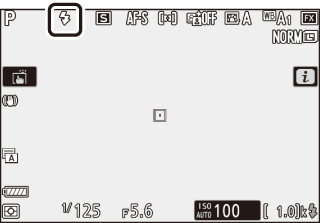
Metering (Meranie)
Meranie určuje spôsob, akým fotoaparát nastaví expozíciu. K dispozícii sú nasledujúce možnosti:
| Možnosť | Popis | |
|---|---|---|
| L | Matrix metering (Maticové meranie expozície) | Fotoaparát meria širokú oblasť obrazového poľa a nastavuje expozíciu podľa rozloženia tónov, farieb, kompozície a vzdialenosti na dosiahnutie výsledkov, ktoré zodpovedajú výsledkom pozorovaným voľným okom. |
| M | Center-weighted metering (Meranie expozície so zdôrazneným stredom) | Fotoaparát meria celé obrazové pole, ale najväčší dôraz prikladá oblasti v strede obrazového poľa, ktorého veľkosť je možné vybrať pomocou Používateľského nastavenia b3 (Center-weighted area (Oblasť so zdôrazneným stredom)). Toto je klasické meranie expozície pre portréty; a odporúča sa aj pri použití filtrov s expozičným činiteľom (faktorom filtra) nad 1×. |
| N | Spot metering (Bodové meranie expozície) | Fotoaparát meria 4 mm kruh (ekvivalent približne 1,5 % obrazového poľa) v strede aktuálneho zaostrovacieho bodu, čo umožňuje merať objekty mimo stredu (ak je účinné automatické zaostrenie s automatickým výberom poľa, fotoaparát bude namiesto toho merať stredový zaostrovací bod). Bodové meranie expozície zaisťuje, že objekt bude správne exponovaný, aj keď je pozadie oveľa svetlejšie alebo tmavšie. |
| t | Highlight-weighted metering (Meranie s dôrazom na predchádzanie preexponovaniu) | Fotoaparát prikladá najväčší dôraz na preexponované oblasti. Túto možnosť použite na zabránenie straty detailov v preexponovaných oblastiach, napríklad pri fotografovaní bodovo osvetlených účinkujúcich na pódiu. |
Počas snímania je aktuálne zvolená možnosť označená ikonou na displeji.
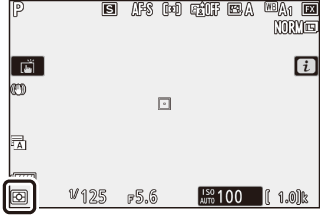
Wi-Fi Connection (Pripojenie prostredníctvom Wi-Fi)
Zapnutie alebo vypnutie funkcie Wi-Fi. Zapnite Wi-Fi, aby bolo možné zriadiť bezdrôtové pripojenie k počítačom alebo medzi fotoaparátom a smartfónmi či tabletmi (zariadeniami smart) s nainštalovanou aplikáciou SnapBridge.
Fotoaparát zobrazí ikonu Wi-Fi, keď je funkcia Wi-Fi zapnutá.
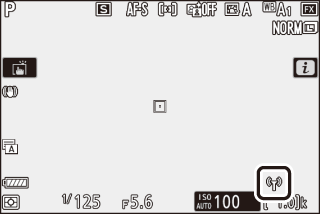
Ak chcete vypnúť funkciu Wi-Fi, zvýraznite Wi-Fi connection (Pripojenie prostredníctvom Wi-Fi) v ponuke i a stlačte J. Ak je funkcia Wi-Fi momentálne zapnutá, zobrazí sa výzva Close Wi-Fi connection (Zrušte pripojenie prostredníctvom Wi-Fi); stlačením J ukončíte pripojenie.
Bezdrôtové pripojenia
Informácie o zriadení bezdrôtového pripojenia k počítačom alebo zariadeniam smart nájdete v Návode na používanie siete, ktorý je k dispozícii v Nikon Download Center (Centrum sťahovania súborov spoločnosti Nikon):
Z 7: https://downloadcenter.nikonimglib.com/sk/products/492/Z_7.html
Z 6: https://downloadcenter.nikonimglib.com/sk/products/493/Z_6.html
Ďalšie informácie o používaní aplikácie SnapBridge nájdete v online pomocníkovi aplikácie.
Active D-Lighting (Funkcia Active D-Lighting)
Funkcia Active D-Lighting zachováva detaily v jasných častiach a tieňoch, čím vytvára snímky s prirodzeným kontrastom. Použite ju na fotografovanie scén s vysokým kontrastom, napríklad pri fotografovaní jasne osvetlenej vonkajšej scény cez dvere alebo okno alebo pri snímaní zatienených objektov za slnečného dňa. Najúčinnejšia je pri maticovom meraní expozície.

Off (Vyp.)

Y Auto (Automatický režim)
| Možnosť | Popis | |
|---|---|---|
| Y | Auto (Automatický režim) | Fotoaparát automaticky nastavuje funkciu Active D-Lighting podľa podmienok snímania (v režime M je však možnosť Y Auto (Automatický režim) ekvivalentná možnosti Q Normal (Normálna)). |
| Z | Extra high (Mimoriadne vysoká) | Vyberte mieru pôsobenia funkcie Active D-Lighting z možností Z Extra high (Mimoriadne vysoká), P High (Vysoká), Q Normal (Normálna) a R Low (Nízka). |
| P | High (Vysoká) | |
| Q | Normal (Normálne) | |
| R | Low (Nízky) | |
| c | Off (Vyp.) | Funkcia Active D-Lighting je vypnutá. |
Počas snímania je aktuálne zvolená možnosť označená ikonou na displeji.
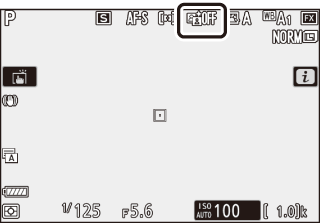
Active D-Lighting (Funkcia Active D-Lighting)
Šum (náhodne rozmiestnené jasné body, závoj alebo prúžky) sa môže objaviť na fotografiách zhotovených s funkciou Active D-Lighting. Pri niektorých objektoch môže byť viditeľné nerovnomerné tieňovanie. Funkcia Active D-Lighting sa nepoužíva pri vysokých citlivostiach ISO (Hi 0,3 – Hi 2) vrátane vysokých citlivostí vybraných pomocou automatického ovládania citlivosti ISO.
Release Mode (Režim snímania)
Vyberte úkon, ktorý sa vykoná po stlačení tlačidla spúšte úplne nadol. Ďalšie informácie nájdete v časti „Tlačidlo c/E (Režim snímania/Samospúšť)“ (0 Tlačidlo c/E (Režim snímania/Samospúšť)).
| Možnosť | |
|---|---|
| U | Single frame (Jednotlivá snímka) |
| V | Continuous L (Pomalé sériové snímanie) |
| W | Continuous H (Rýchle sériové snímanie) |
| X | Continuous H (extended) (Rýchle sériové snímanie (rozšírené)) |
| E | Self-timer (Samospúšť) |
Keď je zvýraznená možnosť Continuous L (Pomalé sériové snímanie) alebo Self-timer (Samospúšť), ďalšie možnosti sa dajú zobraziť stlačením 3.
Stlačením 3, keď je zvýraznená možnosť Continuous L (Pomalé sériové snímanie) sa zobrazia možnosti rýchlosti snímania.
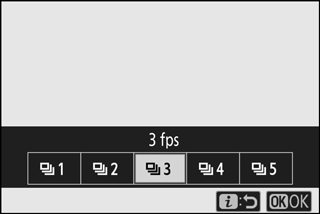
Stlačením 3, keď je zvýraznená možnosť Self-timer (Samospúšť), sa zobrazia možnosti oneskorenia expozície v režime samospúšte a počet zhotovených záberov po vypršaní časového intervalu časovača.
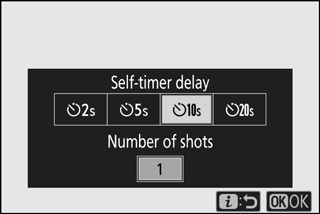
Aktuálny režim snímania zobrazujú ikony na obrazovke snímania a na kontrolnom paneli.
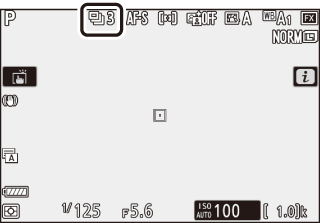
Vibration Reduction (Stabilizácia obrazu)
Vyberte to, či sa zapne stabilizácia obrazu. Dostupné možnosti sa menia podľa objektívu.
| Možnosť | Popis | |
|---|---|---|
| C | On (Zap.) | Túto možnosť vyberte na dosiahnutie zlepšenej stabilizácie obrazu pri fotografovaní nehybných objektov. |
| Normal (Normálne) | ||
| D | Sport (Šport) | Túto možnosť vyberte pri fotografovaní atlétov a iných objektov, ktoré sa pohybujú rýchlo a nepredvídateľne. |
| E | Off (Vyp.) | Stabilizácia obrazu je vypnutá. |
Iné možnosti ako Off (Vyp.) bude počas snímania uvádzať ikona na displeji.
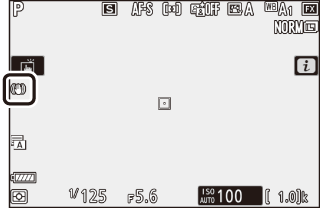
Vibration Reduction (Stabilizácia obrazu)
Pri niektorých objektívoch môže byť Vibration reduction (Stabilizácia obrazu) nedostupná. Keď používate stabilizáciu obrazu, pred snímaním počkajte, kým sa obraz na displeji nestabilizuje. Pri niektorých objektívoch sa môže obraz na displeji chvieť aj po spustení uzávierky; je to normálne a neznamená to poruchu.
Možnosť Sport (Šport) alebo On (Zap.) sa odporúča pri snímaní panoramatických záberov. V režimoch Sport (Šport), Normal (Normálna) a On (Zap.) sa bude stabilizácia obrazu uplatňovať len na pohyb, ktorý nie je súčasťou otáčania (panorámovania) (ak sa fotoaparátom otáča (panorámuje) napríklad v horizontálnom smere, stabilizácia obrazu sa bude uplatňovať len na chvenie vo vertikálnom smere).
Ak chcete zabrániť nechceným výsledkom, vyberte možnosť Off (Vyp.), keď je fotoaparát pripevnený na statíve. Vezmite do úvahy, že nastavenie objektívov VR sa môže líšiť. Ďalšie informácie nájdete v príručke k objektívu. Ak nie je hlava statívu zabezpečená alebo je fotoaparát pripevnený na monopode, odporúčame vám možnosti Normal (Normálny), Sport (Šport) alebo On (Zap.).
AF-Area Mode (Režim činnosti AF)
Režim činnosti AF ovláda spôsob, akým fotoaparát volí zaostrovací bod pre automatické zaostrovanie. Ďalšie informácie nájdete v časti „Režim činnosti AF“ (0 Režim činnosti AF).
| Možnosť | |
|---|---|
| 3 | Pinpoint AF (Automatické zaostrovanie na malé objekty) |
| d | Single-point AF (Automatické zaostrovanie na jednotlivé zaostrovacie body) |
| e | Dynamic-area AF (Dynamická voľba zaostrovacích polí) |
| f | Wide-area AF (S) (Širokoplošné automatické zaostrovanie (S)) |
| g | Wide-area AF (L) (Širokoplošné automatické zaostrovanie (L)) |
| h | Auto-area AF (Automatické zaostrenie s automatickým výberom poľa) |
Aktuálne zvolenú možnosť uvádza počas snímania ikona na displeji.
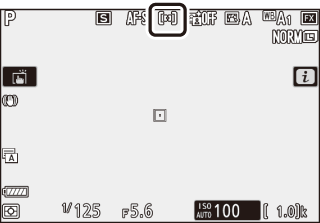
Focus Mode (Režim zaostrovania)
Režim zaostrovania rozhoduje o spôsobe zaostrovania fotoaparátu. Ďalšie informácie nájdete v časti „Výber režimu zaostrovania“ (0 Výber režimu zaostrovania).
| Možnosť | |
|---|---|
| AF-S | Single AF (Jednoduché automatické zaostrovanie) |
| AF-C | Continuous AF (Kontinuálne automatické zaostrovanie) |
| MF | Manual focus (Manuálne zaostrovanie) |
Aktuálne zvolenú možnosť uvádza počas snímania ikona na displeji.